-
win10系统之家下载完后怎么安装
- 2022-06-03 11:12:00 来源:windows10系统之家 作者:爱win10
安装win10系统的方法有多种,操作也越来越简单,不过对于一些电脑新手来说,还是一键比较难的事情.有网友想了解系统之家win10系统怎么安装,下面教下大家安装win10系统之家的系统安装教程.
系统版本:windows10系统
品牌型号:华硕VivoBook14
软件版本:系统之家v2290
方法
1.首先在一台可用的电脑上下载安装系统之家一键重装系统工具,插入超过8g的空u盘,选择u盘模式开始制作。
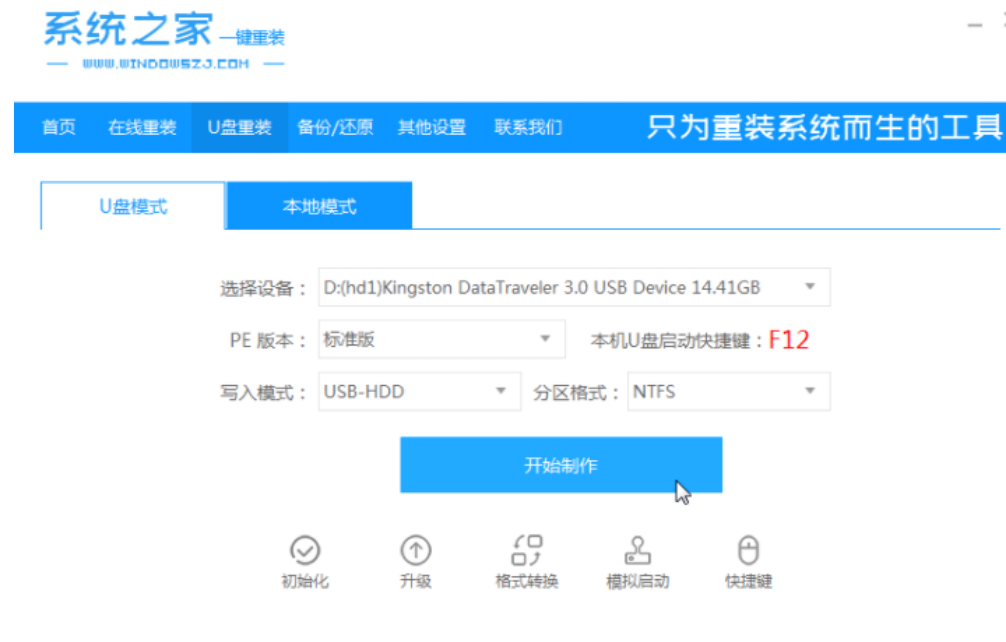
2.选择本栏需要安装的win10系统,点击开始制作。
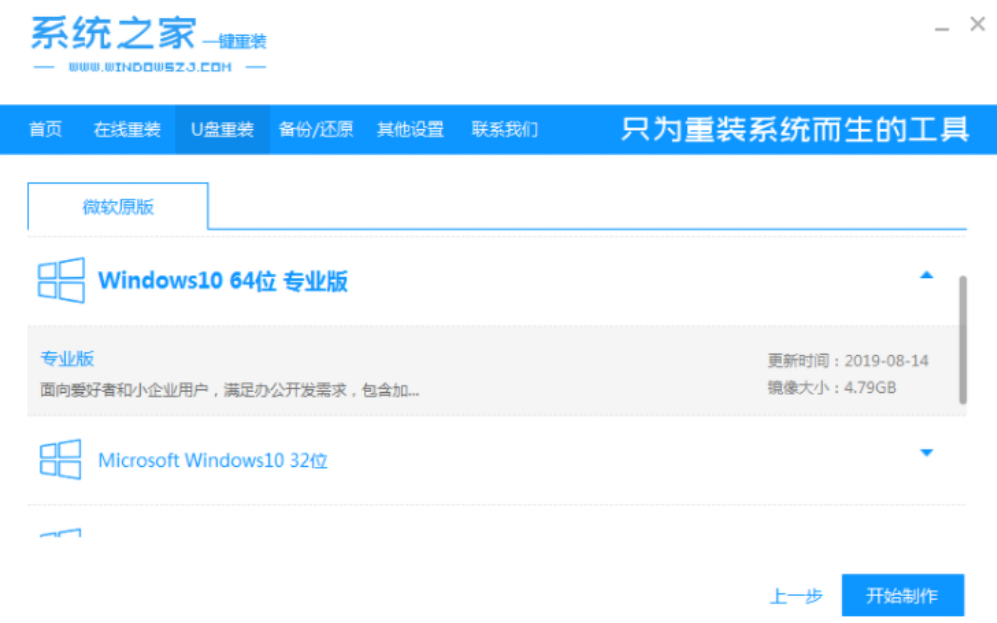
3.等软件自动制作完成提示成功后,我们可以拔掉u盘关闭软件。
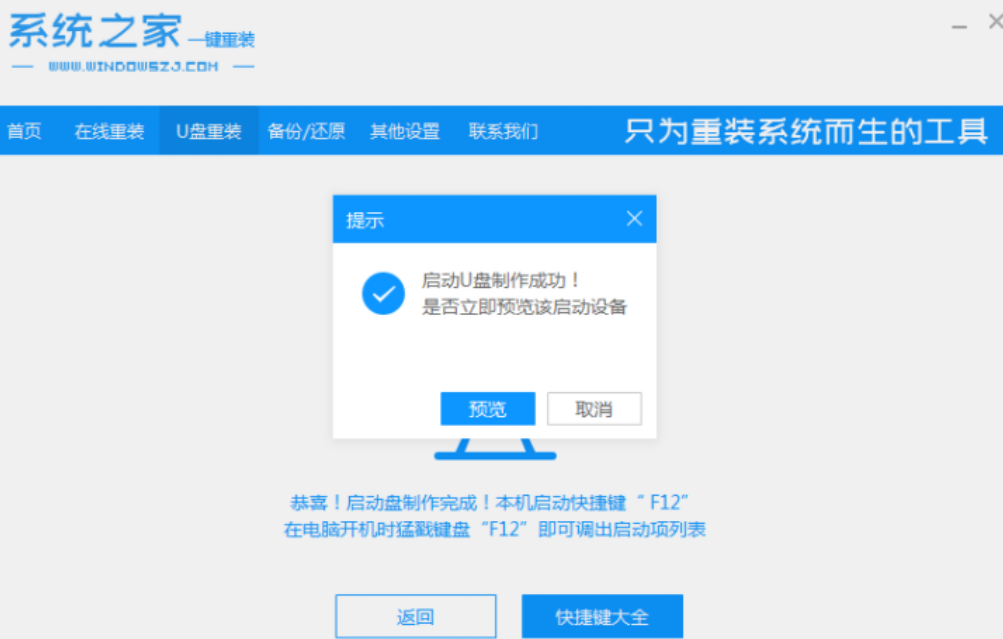
4.将u盘启动盘插入待安装的计算机,按下启动热键f12或del不断进入快速启动项,选择u盘启动项返回。
5.上下键选择01项pe系统进入。
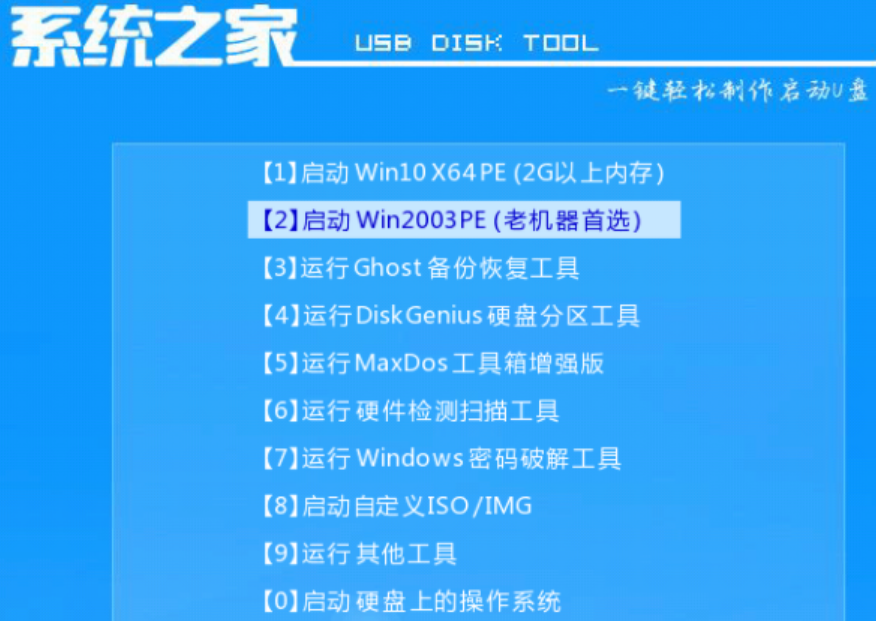
6.在pe系统中,打开系统家装工具,选择win10系统安装在系统c盘上。

7.当提示安装完毕时,请选择现在重启电脑。
8.这段时间可能重启很多次,耐心等待进入win10系统桌面即表明安装完毕。
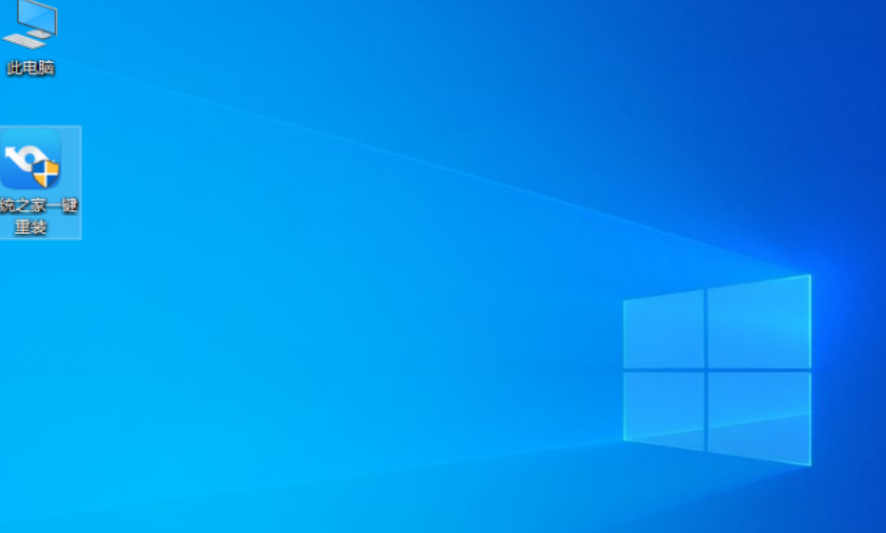
总结
以上就是win10系统之家下载安装步骤,大家可以学习一下。
上一篇:win10系统下载软件总被阻止怎么办
下一篇:返回列表
猜您喜欢
- 重装系统win102019-07-06
- 一招搞定win10开始菜单打不开问题..2021-01-04
- 壹号本电脑win10iso镜像系统下载与安..2019-11-29
- win10怎么从专业版退回到家庭版..2020-12-11
- win10关闭自动更新最新教程2017-10-14
- 联想笔记本win10怎么更新2020-06-30
相关推荐
- 小编告诉你win10硬盘怎么隐藏分区.. 2018-10-18
- 一键激活Ghost win10系统64位工具最新.. 2017-05-15
- win + r 运行,小编告诉你Win10怎么打.. 2018-04-28
- 手把手教你window10键盘失灵怎么解决.. 2020-05-08
- 详解如何彻底卸载win10易升 2019-04-01
- 任务管理器快捷键.小编告诉你任务管理.. 2018-09-21




 魔法猪一健重装系统win10
魔法猪一健重装系统win10
 装机吧重装系统win10
装机吧重装系统win10
 系统之家一键重装
系统之家一键重装
 小白重装win10
小白重装win10
 雨林木风Win8 32位专业版系统下载 v1906
雨林木风Win8 32位专业版系统下载 v1906 Photoscape Portable v3.6单文件绿色中文版 (国外的光影魔术手)
Photoscape Portable v3.6单文件绿色中文版 (国外的光影魔术手) HP优盘启动盘格式化工具 v2.0.6.0 中文绿色版 (U盘启动格式化)
HP优盘启动盘格式化工具 v2.0.6.0 中文绿色版 (U盘启动格式化) 旅行管家V1.5.3 (机票火车票船票旅游指南) 绿色版
旅行管家V1.5.3 (机票火车票船票旅游指南) 绿色版 萝卜家园 Ghost xp sp3 专业装机版 2018.03
萝卜家园 Ghost xp sp3 专业装机版 2018.03 QQ拼音输入法v4.5版(QQ拼音4.5官方版)下载
QQ拼音输入法v4.5版(QQ拼音4.5官方版)下载 天枫文库免积
天枫文库免积 PeInfo v1.0.
PeInfo v1.0. 电脑公司_GHO
电脑公司_GHO 小白系统Win8
小白系统Win8 WPS office v
WPS office v 系统之家ghos
系统之家ghos 深度技术Win1
深度技术Win1 金山词霸v201
金山词霸v201 IP自动更换大
IP自动更换大 温度计温度表
温度计温度表 电脑公司ghos
电脑公司ghos 超级单片机工
超级单片机工